Wprowadzenie
Aktualizacje Windows odgrywają kluczową rolę w utrzymaniu bezpieczeństwa i wydajności komputerów. Jednak wraz z gromadzeniem się tych aktualizacji wiele osób doświadcza spadku wydajności systemu. To spowolnienie często wynika z nieaktualnych plików zajmujących cenne miejsce na dysku i zasoby systemowe. Usuwając przestarzałe aktualizacje systemu Windows, można zwolnić miejsce i zwiększyć szybkość działania systemu. Ten kompleksowy przewodnik przeprowadzi Cię przez etapy przygotowania i usuwania, rozwiązywania typowych problemów i wskazówki dotyczące efektywnego zarządzania aktualizacjami. Ostatecznie nauczysz się utrzymywać sprawnie działający system z optymalną wydajnością.
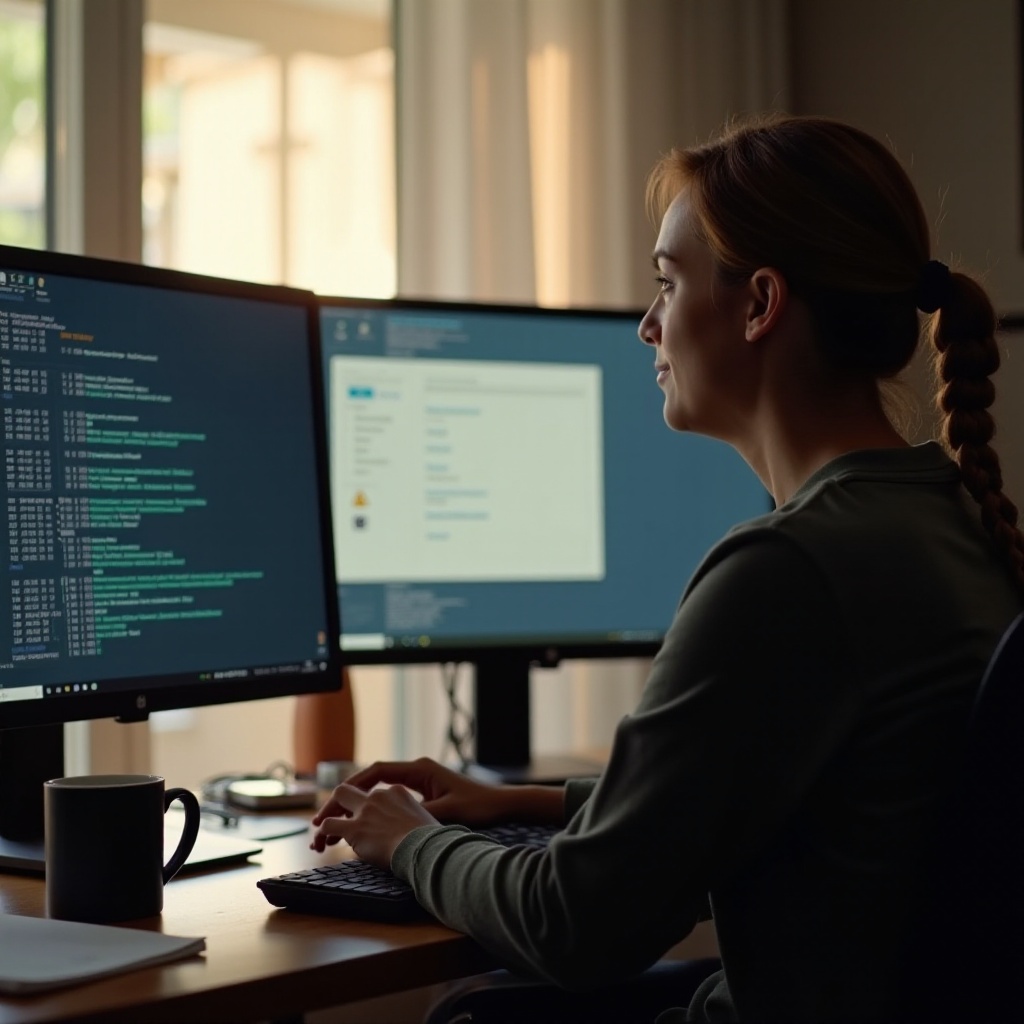
Zrozumienie roli aktualizacji Windows
Aktualizacje Windows są integralną częścią utrzymania bezpieczeństwa, stabilności i wydajności systemu. Często zawierają one istotne poprawki zabezpieczeń chroniące przed lukami w zabezpieczeniach i zagrożeniami malware. Ponadto aktualizacje mogą poprawić wydajność systemu lub wprowadzać nowe funkcje wzbogacające doświadczenie użytkownika.
Choć aktualizacje pobierają się i instalują automatycznie, zapewnienie, że system pozostaje aktualny, może sporadycznie skutkować zajęciem znaczącej przestrzeni dyskowej lub powodowaniem problemów z kompatybilnością oprogramowania. Zrozumienie tych dynamik przygotowuje Cię do mądrego zarządzania i usuwania aktualizacji, zapewniając zdrowie i wydajność Twojego komputera.
Dlaczego usuwać stare aktualizacje Windows?
Z biegiem czasu aktualizacje Windows mogą gromadzić się, stwarzając dwa główne problemy. Po pierwsze, zużywają one znaczną ilość miejsca na dysku, co może spowolnić działanie Twojego PC z powodu ograniczonej wolnej przestrzeni. Po drugie, niektóre aktualizacje mogą konfliktować z nowoczesnym oprogramowaniem lub sprzętem, prowadząc do niestabilności.
Rutynowe usuwanie przestarzałych aktualizacji przywraca prędkość i funkcjonalność systemu, usuwając niepotrzebne pliki i zapewniając, że nagromadzone dane nie wpływają na wydajność. Ten proces podkreśla znaczenie zarządzania aktualizacjami w celu utrzymania wydajnego ekosystemu komputerowego.
Przygotowanie do usunięcia starych aktualizacji
Zanim przystąpisz do usunięcia starych aktualizacji Windows, niezbędne są pewne kroki przygotowawcze, aby zabezpieczyć Twoje dane i stworzyć plan awaryjny.
Wykonaj kopię zapasową systemu
- Użyj zewnętrznego urządzenia: Podłącz zewnętrzny dysk twardy lub pamięć USB, aby zapisać kluczowe pliki.
- Usługi w chmurze: Wykorzystaj rozwiązania do przechowywania w chmurze, takie jak OneDrive, Google Drive lub Dropbox do tworzenia kopii zapasowych.
- Oprogramowanie do tworzenia kopii zapasowych: Użyj oprogramowania do automatyzacji tego zadania, chroniąc wszystkie krytyczne dane.
Utwórz punkt przywracania systemu
- Przejdź do właściwości systemu: Kliknij prawym przyciskiem myszy na ‘Ten komputer’ lub ‘Mój komputer’ i wybierz Właściwości.
- Ochrona systemu: Kliknij ‘Ochrona systemu’ w menu po lewej stronie.
- Utwórz punkt przywracania: Wybierz ‘Utwórz’ i postępuj zgodnie z instrukcjami, aby utworzyć migawkę systemu, do której można powrócić, jeśli zajdzie taka potrzeba.
Upewniając się, że wykonano kopię zapasową i utworzony został punkt przywracania, przygotowujesz system na bezpieczne usunięcie aktualizacji, z możliwością powrotu w razie wystąpienia problemów.
Metody usuwania starych aktualizacji Windows
Po odpowiednim przygotowaniu możesz bezpiecznie usunąć przestarzałe aktualizacje za pomocą różnych metod. Oto jak:
Użycie narzędzia Oczyszczanie dysku
- Otwórz Oczyszczanie dysku: Wyszukaj ‘Oczyszczanie dysku’ na pasku wyszukiwania i otwórz narzędzie.
- Wybierz dysk: Wybierz dysk, zwykle oznaczony jako ‘C:’.
- Usuń pliki systemowe: Kliknij ‘Usuń pliki systemowe’, a następnie poczekaj, aż system oceni.
- Zaznacz Czyszczenie aktualizacji Windows: Zaznacz ‘Czyszczenie aktualizacji Windows’ z listy i naciśnij ‘OK’, aby usunąć stare aktualizacje.
Ręczne usuwanie poprzez Panel sterowania
- Przejdź do Panelu sterowania: Wpisz ‘Panel sterowania’ w polu wyszukiwania i otwórz go.
- Wyświetl zainstalowane aktualizacje: W sekcji ‘Programy’, wybierz ‘Wyświetl zainstalowane aktualizacje.’
- Wybierz aktualizacje do usunięcia: Klikając prawym przyciskiem myszy, wybierz aktualizacje do odinstalowania.
Zaawansowane usuwanie przy użyciu wiersza poleceń
- Otwórz Wiersz polecenia jako administrator: Wprowadź ‘cmd’ w pasku wyszukiwania, kliknij prawym przyciskiem i uruchom jako administrator.
- Wyświetl zainstalowane aktualizacje: Użyj
wmic qfe list brief /format:table, aby wyświetlić zainstalowane aktualizacje. - Odinstaluj konkretne aktualizacje: Wprowadź
wusa /uninstall /kb:[numer-aktualizacji], zastępując [numer-aktualizacji] odpowiednim numerem KB.
Te różnorodne podejścia pasują do różnych poziomów zaawansowania technicznego i komfortu, umożliwiając wybór najbardziej odpowiedniej metody.
Rozwiązywanie typowych problemów
Chociaż usuwanie starych aktualizacji jest korzystne, może również przynieść pewne wyzwania. Oto jak rozwiązywać typowe problemy:
- Ponowne instalowanie aktualizacji po ich usunięciu: Jeśli aktualizacje pojawiają się ponownie, tymczasowo wyłącz automatyczne aktualizacje, usuń je, a następnie uruchom ponownie system.
- Zawieszenia systemu po usunięciu: To wskazuje, że usunięto istotną aktualizację. Użyj punktu przywracania systemu, aby cofnąć zmiany.
- Błędy w Oczyszczaniu dysku: Upewnij się, że wszystkie inne aplikacje są zamknięte i ponownie uruchom narzędzie. Jeśli problem nadal występuje, rozważ użycie narzędzi zewnętrznych do oczyszczania.
Stosowanie tych strategii rozwiązywania problemów pomoże rozwiązać problemy, które mogą wystąpić podczas lub po usunięciu aktualizacji.

Wskazówki dotyczące bezpiecznego zarządzania aktualizacjami Windows
Efektywne zarządzanie wykracza poza same usuwanie. Rozważ te wskazówki:
- Automatyzuj kopie zapasowe: Regularnie automatyzuj ustawienia systemowe i kopie zapasowe plików za pomocą specjalistycznego oprogramowania.
- Przeglądaj aktualizacje przed ich instalacją: Sprawdź szczegóły aktualizacji, aby potwierdzić ich istotność przed instalacją.
- Zaplanuj usuwanie aktualizacji: Regularnie przeglądaj i usuwaj niepotrzebne aktualizacje, aby utrzymać wydajność.
Stosując te praktyki, możesz konsekwentnie utrzymywać kontrolę nad aktualizacjami Windows, optymalizując wydajność systemu.
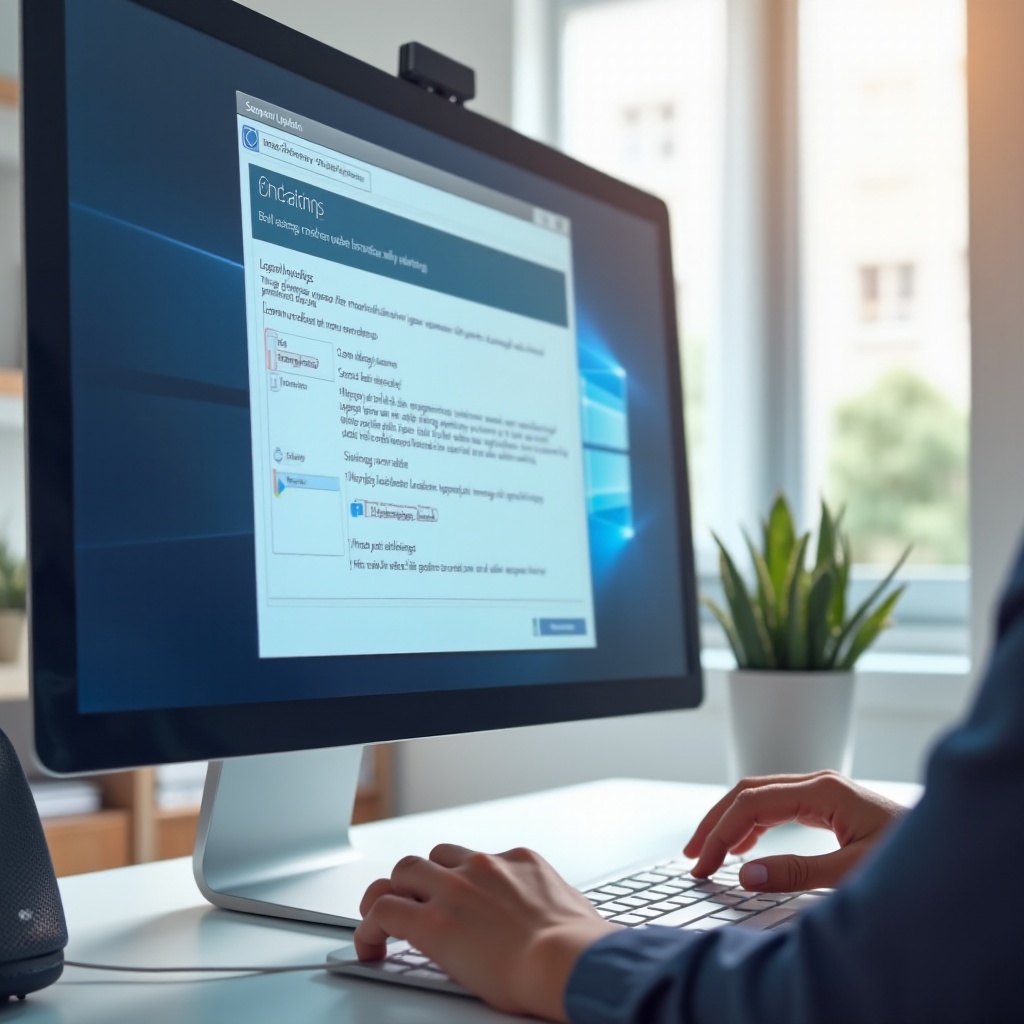
Podsumowanie
Stare aktualizacje Windows mogą obciążać Twój komputer, wpływając na szybkość i wydajność. Zrozumienie, jak zdecydowanie usunąć te aktualizacje, pozwala zwolnić miejsce na dysku i zwiększyć wydajność. Ten przewodnik dostarcza wglądu w bezpieczne praktyki usuwania, zapewniając zdrowie Twojego systemu i działanie na pełnych obrotach. Regularna konserwacja i strategiczne podejście do aktualizacji zapewnią długofalowe korzyści w zakresie wydajności.
Najczęściej Zadawane Pytania
Czy usunięcie starych aktualizacji może spowodować niestabilność systemu?
Usunięcie niezbędnych aktualizacji może prowadzić do niestabilności. Zawsze twórz punkt przywracania systemu przed usunięciem, aby w razie potrzeby móc cofnąć zmiany.
Jak często powinienem usuwać stare aktualizacje?
Rozważ przeglądanie i usuwanie zbędnych aktualizacji co kilka miesięcy, aby zachować optymalną wydajność bez narażania bezpieczeństwa.
Czy istnieją narzędzia do automatycznego usuwania starych aktualizacji?
Tak, narzędzia firm trzecich, takie jak CCleaner, mogą zautomatyzować ten proces, ale zachowaj ostrożność, aby nie usunąć niezbędnych plików.

